
Γιατί το Google Browser Chrome δεν ανοίγει σε έναν υπολογιστή, φορητό υπολογιστή, δεν λειτουργεί στο τηλέφωνο: τι να κάνει;
Ένα άρθρο σχετικά με τους λόγους για την αδυναμία εκκίνησης ενός προγράμματος περιήγησης Google Chrome, επιλογές για την ενεργοποίηση ενός προγράμματος περιήγησης.
Πλοήγηση
Google Browser Chrome. Χαρακτηριστικά
Google Chrome, ένα άνετο, προστατευμένο πρόγραμμα περιήγησης που χρησιμοποιείται στο δίκτυο.

Το Google Chrome είναι ένα πρόγραμμα περιήγησης μεγάλων ευκαιριών!
Χαρακτηριστικά ποιότητας του προγράμματος περιήγησης:
- Τεράστια παραγωγικότητα. Πραγματοποιεί επιταχυνόμενες εργασίες στο δίκτυο. Ανοίγει εύκολα από το χώρο της επιφάνειας εργασίας οποιασδήποτε έκδοσης Παράθυρα, συμπεριλαμβανομένου, Windows 7, εκτοξεύει εφαρμογές οποιασδήποτε πολυπλοκότητας.
- Ανεση. Η διεπαφή δεν είναι περίπλοκη, οι λειτουργίες κατανέμονται πρακτικά.
- Υψηλή προστασία. Περιηγητής Google Chrome Διαθέτει εσωτερικές προστατευτικές λειτουργίες από απάτη δικτύου, ανεπιθύμητα μηνύματα, την επιρροή των κακόβουλων χώρων και πολλών άλλων αρνητικών ενεργειών όταν εργάζονται στο δίκτυο.
- μυστικότητα. Το πρόγραμμα περιήγησης ελέγχει την είσοδο στα προσωπικά δεδομένα όταν εργάζεται στο δίκτυο, προστατεύει το e -mail.
- προσωποποίηση. Υπάρχουν πολλές επιλογές για τη δημιουργία του προγράμματος περιήγησης λόγω εξειδικευμένων χαρακτηριστικών, εφαρμογών, επεκτάσεων που διατίθενται στο δίκτυο.
- Πρόσβαση στο σύστημα. Εργαζόμενος Google Chrome, χρησιμοποιείτε σελιδοδείκτες, ένα περιοδικό επισκέψεων, την ιστορία των επισκέψεων, τις ρυθμίσεις σε οποιοδήποτε gadget, δηλαδή? Υπολογιστής, tablet, φορητό υπολογιστή, κινητή συσκευή.
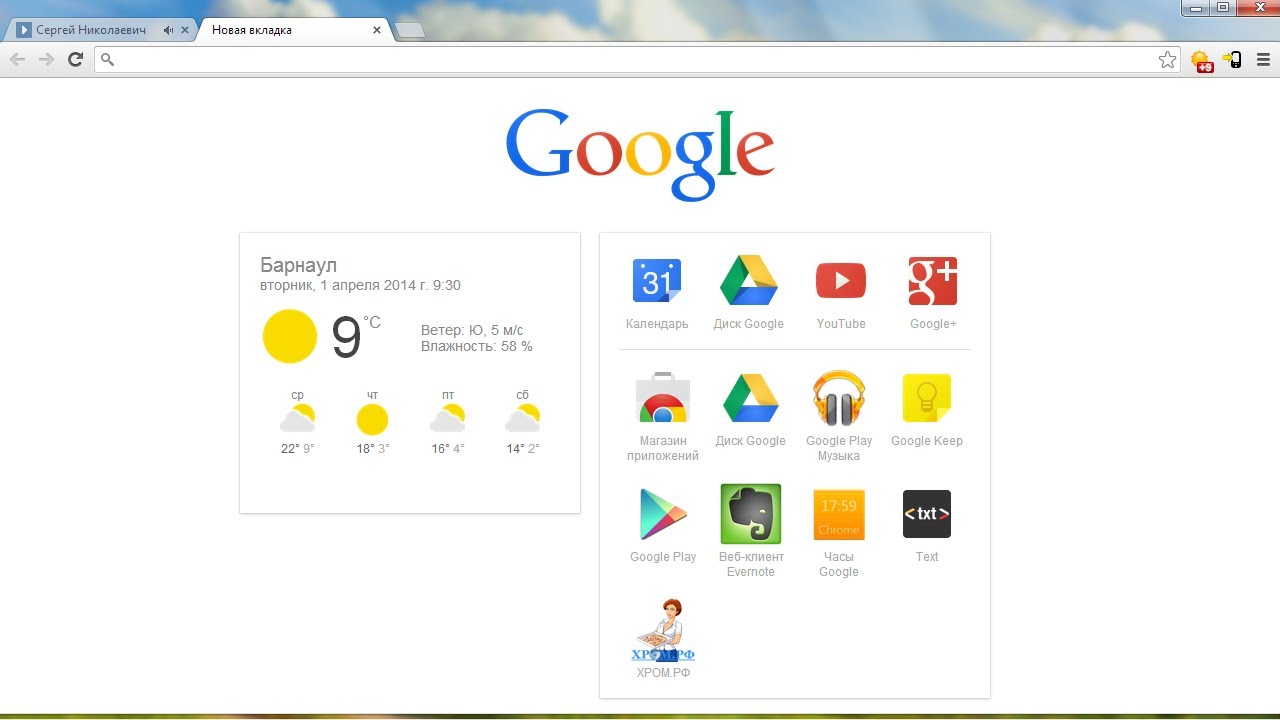
Home Google Chrome σε έναν υπολογιστή
Υπάρχουν στιγμές που Google Chrome Δεν φορτώνεται στον υπολογιστή σας. Παρακάτω, θα εξετάσουμε τους λόγους και την εξάλειψή τους στον υπολογιστή Windows 7
Γιατί το Google Chrome δεν ξεκινά στα Windows 7; Αιτίες
Οι λόγοι για τη διακοπή της εκτόξευσης ή της εργασίας μπορεί να είναι οι εξής:
- Ιοί, προβλήματα λογισμικού αυτού του υπολογιστή.
- Δεν συντονίζεται στο τείχος προστασίας.
- Παραβίαση αρχείων συστήματος.
- Λογαριασμός χρήστη hacking.
- Μια μικρή ποσότητα μνήμης RAM του υπολογιστή.
Ενέργειες για την εξάλειψη των αιτιών και την έναρξη του Google Chrome στα Windows 7
Επιλογή δράσης παρουσία ιών:
- Χρησιμοποιήστε το πρόγραμμα προστασίας από ιούς με την τελευταία φόρτωση και ένα πρόσθετο πρόγραμμα για να εργαστείτε για την επίλυση τυπικών εργασιών του λειτουργικού συστήματος.
- Δείτε το αρθρωτό σύστημα του προγράμματος περιήγησης πληκτρολογώντας μια φράση στη γραμμή αναζήτησης chrome: // συγκρούσεις/, τότε πατώντας το πλήκτρο "ΕΝΤΑΞΕΙ". Στη σελίδα που άνοιξε, θα δείτε μια ειδοποίηση σχετικά με το πρόβλημα του λογισμικού του υπολογιστή. Εάν πρόκειται για πρόγραμμα, θα πρέπει να εξαλειφθεί προσεκτικά.

Hugl Chrome Browser Modules
Επιλογή ενεργειών με μη διαμορφωμένο τείχος προστασίας:
Δεδομένου ότι το τείχος προστασίας δημιουργεί ορισμένες κλειδαριές ορισμένων προγραμμάτων, πρέπει να κάνετε τα εξής:
- Ανοίξτε ένα τείχος προστασίας ή ένα πρόγραμμα προστασίας από ιούς.
- Εισαγάγετε ένα πρόγραμμα περιήγησης Google Chrome στη λίστα.

Άνοιγμα Brandmauer, Εισαγωγή Google Chrome στη λίστα
Επιλογή δράσης για παραβίαση αρχείων συστήματος (σπάνια περίπτωση):
- Επαναλαμβανόμενη πλήρη εγκατάσταση ενός προγράμματος περιήγησης Χρώμιο Στον υπολογιστή σας (Επιλογή αριθ. 1).
- Εγκατάσταση του συστήματος για την τελευταία χρονική περίοδο, πίσω (επιλογή αριθ. 2).
Επιλογή αριθ. 2 (περισσότερα)
- Πατήστε το πλήκτρο "Αρχή".
- Επιλέξτε ένα μενού "Ολα τα προγράμματα".

Μενού "Όλα τα προγράμματα"
- Επιλέξτε ένα υπομενού "Πρότυπο."
- Κάντε κλικ στη γραμμή "Υπηρεσία."
- Πατήστε το πλήκτρο "Επαναφοράς συστήματος".

Επιλογή γραφείου, μενού "Αποκατάσταση του συστήματος"
- Επιλέγουμε την ημερομηνία κατά την οποία το πρόγραμμα περιήγησης ήταν σε κανονική κατάσταση λειτουργίας.

Η επιλογή της ημερομηνίας της κανονικής κατάστασης λειτουργίας του προγράμματος περιήγησης
- Ενεργούμε σύμφωνα με τις συμβουλές του συστήματος ανάκτησης.
Επιλογή ενεργειών κατά την πειρατεία ενός λογαριασμού στο Χρώμιο:
- Πριν από τις επόμενες ενέργειες, κάντε ένα αντίγραφο του φακέλου προφίλ σε έναν από τους δίσκους του συστήματος

Επιλέγοντας ένα φάκελο προφίλ στη λίστα που άνοιξε
- Εισαγάγετε μια ειδική διεύθυνση για την έκδοση Windows 7, με την ακόλουθη μορφή:
%Localappdata%\\ google \\ chrome \\ - Αφαιρέστε το φάκελο προφίλ, ενώ απομακρύνετε όλα τα χαρακτηριστικά προφίλ, αλλά θα πρέπει ήδη να έχετε ένα αντίγραφο του φακέλου.
Επιλογή δράσης για μια μικρή ποσότητα μνήμης RAM του υπολογιστή
- Κλείστε όλα τα προγράμματα και ενεργοποιείτε τις τρέχουσες εφαρμογές.

Αποστολέας εργασιών, ανατροφή των εφαρμογών
Εάν ένα πρόγραμμα περιήγησης Χρώμιο δεν ξεκινά Windows 7, μετά από όλα τα δοκιμασμένα, δοκιμάστε να εφαρμόσετε έναν ειδικό κωδικό Μη-σάνδαλος. Απαιτείται να ενεργεί πολύ προσεκτικά, ακόμη και, δεν συνιστάται ιδιαίτερα χωρίς την παρουσία ενός κοντινού προγραμματιστή, οπότε αυτή η επιλογή πρέπει να χρησιμοποιείται στις πιο ακραίες περιπτώσεις, όταν είναι απαραίτητο να ληφθούν πολύτιμες, όχι αποθηκευμένες πληροφορίες.
Πως να το κάνεις?
- Σημειώνουμε το σημάδι Google Chrome Στην επιφάνεια εργασίας.
- Το ενεργοποιούμε με το σωστό κλειδί του ποντικιού.
- Πατήστε το πλήκτρο "Ιδιότητες".

Πατήστε το πλήκτρο "Ιδιότητες" (παρακάτω)
- Εισάγουμε τον κωδικό Μη-σάνδαλος στη γραμμή "Ενα αντικείμενο".

Εισάγουμε τον κωδικό μη-sandbox στη γραμμή "αντικείμενο"
- Πατήστε το πλήκτρο "Αποθηκεύσετε".
- Ξεκινήστε ένα πρόγραμμα περιήγησης Χρώμιο.
Εάν, ταυτόχρονα, τίποτα δεν θα λειτουργήσει, πάρτε όλα τα σημαντικά δεδομένα από αυτό κατά τον παραπάνω τρόπο, επανεγκαταστήστε το ξανά έτσι ώστε να ξεκινάει χωρίς τη χρήση ενός σύνθετου κώδικα Μη-σάνδαλος. Η καλύτερη επιλογή!
Καλή τύχη!

Ένα εξαιρετικό άρθρο βοήθησε πραγματικά.
Προσπαθήστε να επανεγκαταστήσετε περισσότερο το πρόγραμμα περιήγησης, με βοήθησε